Imate nove aplikacije koje mogu otvoriti ovu vrstu datoteke: Onemogući upozorenje
Windows 10, 8 donio velike mogućnosti i mogućnosti svojim korisnicima, novi OS izdao Microsoft biti dizajniran posebno za touch temeljen i prijenosni uređaji. U svakom slučaju, u sustavu Windows 10, 8 i Windows 8.1 ima toliko mnogo ugrađenih značajki da neki protokoli mogu biti beskorisni ili čak neugodni za neke korisnike, posebno za napredne korisnike sustava Windows.

U tom smislu možemo govoriti o poruci " Imate nove aplikacije koje mogu otvoriti ovu vrstu datoteke " koja se pojavljuje u sustavima Windows 10, 8 i Windows 8.1. Dobivanje "Imate nove aplikacije koje mogu otvoriti ovu vrstu datoteke" je stvarno frustrirajuće jer će se ova poruka prikazivati svaki put kada instalirate novi program na računalo.
Na primjer, ako preuzmete novi alat za uređivanje fotografija, kada pokušate otvoriti sliku, na uređaju će se prikazati ista poruka s upitom koji program koristiti za pregledavanje slike. I ista stvar će se dogoditi sa svim vašim akcijama, što znači da ćete se možda htjeti riješiti Windows 10 / Windows 8 / Windows 8.1 "imate nove aplikacije koje mogu otvoriti ovu vrstu datoteke" ili upozorenje.
Kako bih vam pomogao, odlučio sam razviti ovaj vodič. Smjernice odozdo mogu se jednostavno dovršiti i savršeno raditi za omogućavanje ili onemogućavanje protokola koji je opisan tijekom redaka odozgo.
Onemogući "Imate nove aplikacije koje mogu otvoriti ovu vrstu datoteke" u sustavu Windows 10, 8, 8.1
- Ugađajte svoj Registar
- Blokiraj obavijest o instalaciji aplikacije u pravilima grupe
1. Podesite Registar
- Na uređaju, na početnom zaslonu, pritisnite tipke na tipkovnici " Win + R ".
- Trebate primijetiti prikazan okvir Run .
- Tamo unesite " regedit " - Registry Editor će biti pokrenut na vašem Windows 10, 8 uređaju.
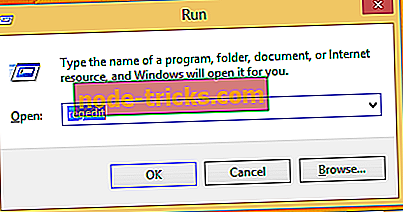
- U uređivaču registra na lijevoj ploči idite na " HKEY_LOCAL_MACHINESOFTWAREPoliciesMicrosoftWindowsExplorer ".
- Dobro; zatim usmjerite pozornost na desnu ploču Registra.
- Na praznom mjestu kliknite desnom tipkom i odaberite " Novo ", a zatim " DWORD vrijednost ".

- Preimenujte novu vrijednost kao " NoNewAppAlert ".
- Dvaput kliknite na NoNewAppAlert i postavite vrijednost na 1 .
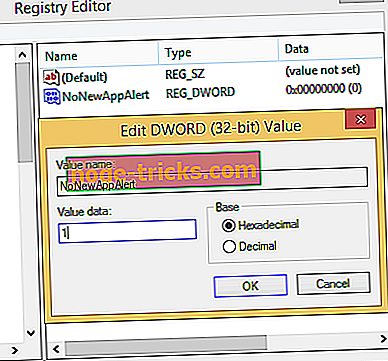
- Zatvorite Registry i ponovno pokrenite sustav Windows 8. Ovaj protokol možete omogućiti postavljanjem vrijednosti NoNewAppAlert na 0.
2. Blokirajte obavijest o instalaciji aplikacije u pravilima grupe
Možete također onemogućiti ovo upozorenje pomoću pravila grupe. Imajte na umu da pravila grupe možda nisu dostupna na vašem Windows 10 Home računalu. U svakom slučaju, evo sljedećih koraka:
- Idite na Start> upišite gpedit.msc > pritisnite Enter.
- Pokrenite Group Editor i pratite ovaj put: Konfiguracija računala> Administrativni predlošci> Komponente sustava Windows> File Explorer.
- Pronađite opciju "Ne prikazuj obavijest" instalirana nova aplikacija "> dvaput kliknite na nju.
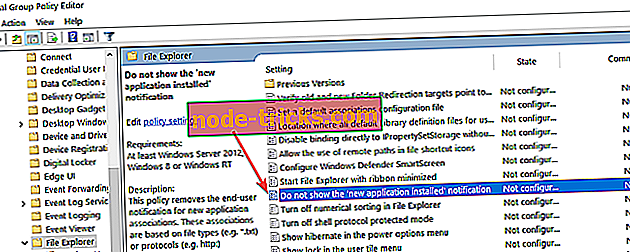
- Omogućite da biste blokirali prikazivanje obavijesti na zaslonu.

Naučili ste kako jednostavno onemogućiti upozorenje "imate nove aplikacije koje mogu otvoriti ovu vrstu datoteka" u sustavima Windows 10, 8 i Windows 8.1.

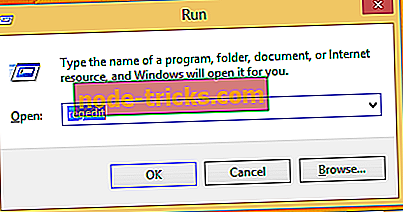

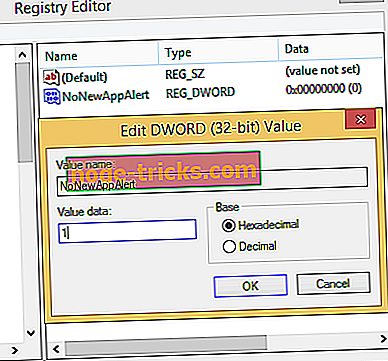
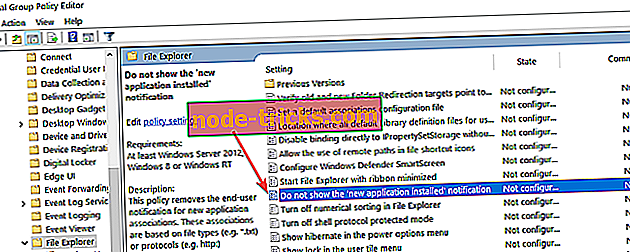
![6 najboljih softvera za šifriranu e-poštu za zaštitu vaših podataka [2019 Popis]](https://node-tricks.com/img/software/183/6-best-encrypted-email-software-protect-your-data.jpg)




![Preuzmite Internet Explorer 11 za Windows 7 [32 i 64 bit]](https://node-tricks.com/img/software/604/download-internet-explorer-11.jpg)

